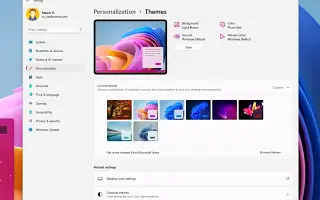この記事は、Windows 11でライセンス認証なしで壁紙を変更するいくつかの方法に役立つスクリーンショットを含む設定ガイドです。
Windows 10と同様に、Windows 11のコピーを有効にしないと、壁紙を変更できません。Windows11のパーソナライズオプション(テーマ、カラーモード、アクセントカラーなど)は、壁紙以外にもアクセスできなくなります。
したがって、PC / LaptopにWindows 11をインストールした後にまだアクティブになっていない場合は、Windows 11をカスタマイズすることはできません。Windows 11用のサードパーティ製カスタムアプリを使用すると、オペレーティングシステムをカスタマイズできます。しかし、ツールをダウンロードするためにインターネットにアクセスできない場合はどうすればよいですか?
そのような場合は、オペレーティングシステム内で壁紙を変更する方法を見つける必要があります。したがって、このガイドは、Windows 11がアクティブでないバージョンを実行していて、壁紙を変更する方法を探している場合に非常に便利です。
以下にWindows11で正規認証なしで壁紙を変更する方法を紹介しています。スクロールして確認してください。
Windows 11でライセンス認証しないで壁紙を変更する4つの方法
この記事では、Windows 11で壁紙を変更するために使用できるいくつかの最良の回避策を共有します。Windows 11のアクティブバージョンを使用するかアクティブでないバージョンを使用しているかにかかわらず、これらの追加方法を使用して壁紙を変更できます。
1. ファイルエクスプローラで新しい壁紙を設定する
壁紙がドライブのフォルダにある場合は、Windows 11を有効にしなくても壁紙に簡単に設定できます。ファイルエクスプローラを介してWindows 11で新しい壁紙を設定する方法は次のとおりです。
- まず、Windowsキー+ Eボタンを押してファイルエクスプローラを開きます。または、マイPCオプションをダブルクリックしてファイルエクスプローラにアクセスします。
- 次に、壁紙として設定する画像を見つけます。
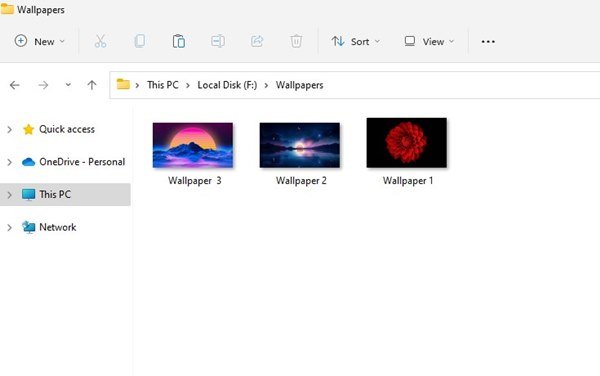
- 画像を右クリックし、デスクトップの背景として設定オプションを選択します。
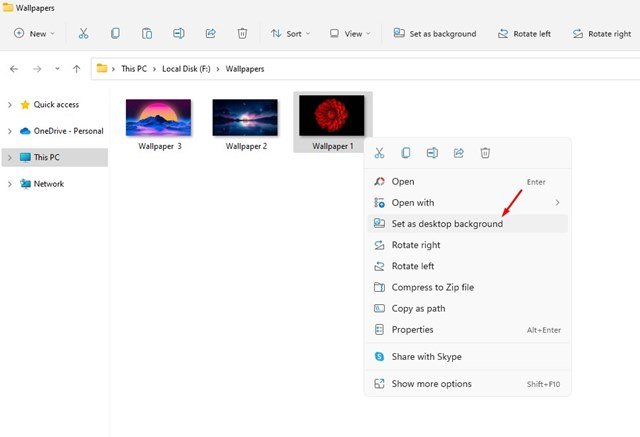
- スライドショーをデスクトップの背景パターンに設定するには、複数の画像を選択して右クリックし、デスクトップの背景パターンとして設定オプションを選択する必要があります。
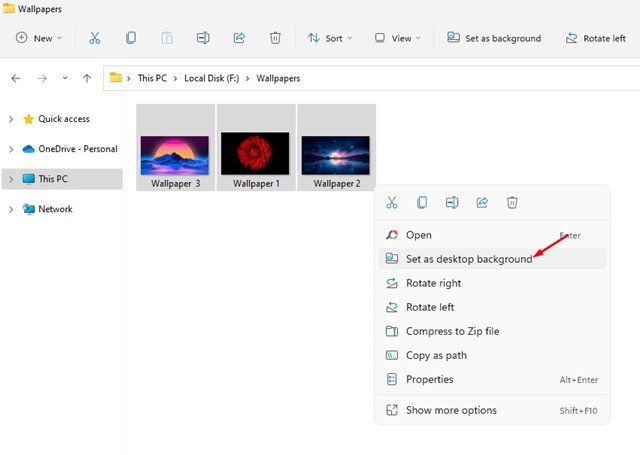
- 画像を選択し、画面の右上隅にある背景として設定オプションをクリックすることもできます。
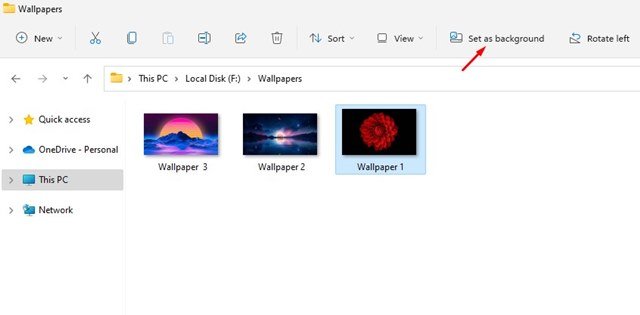
これで設定が終わりました。これがWindows 11をアクティブにせずに壁紙を変更する最初の方法です。
2.写真アプリを介してデスクトップの背景パターンを変更する
Windows11には、便利に使用できるように新しく設計された写真アプリが付属しています。写真アプリはドライブに保存されている写真を表示するために使用され、Windows 11でもデスクトップの背景を設定するために使用できます。
- まず、ファイルエクスプローラを開き、壁紙として設定する写真を探します。
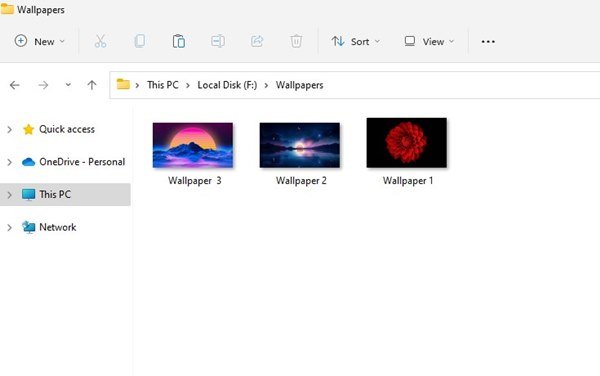
- 次に、画像を右クリックして[接続プログラム]> [写真]を選択します。
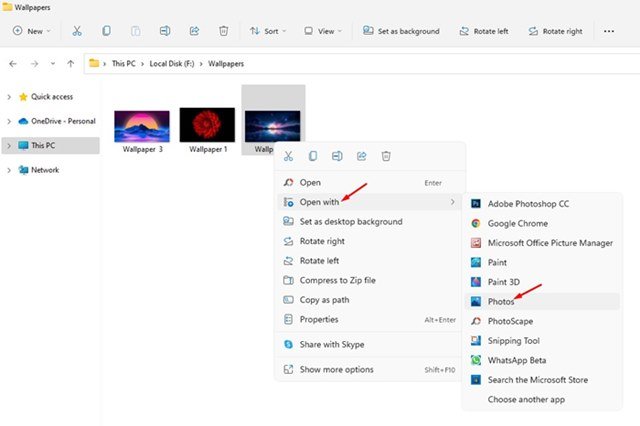
- Windows 11の写真アプリで壁紙が開きます。以下のように3つの点をクリックする必要があります。
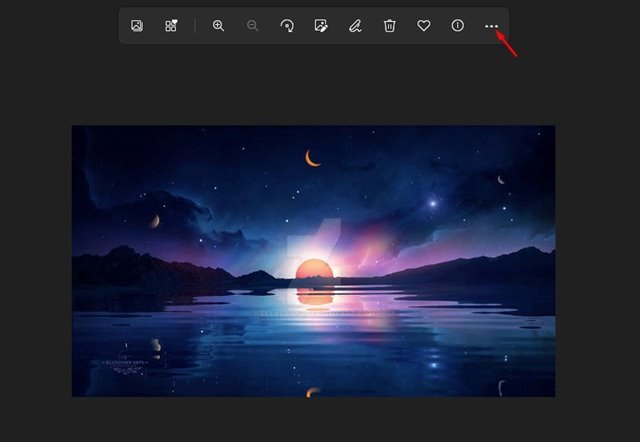
- コンテキストメニューで、次へ設定>背景として設定を選択します。
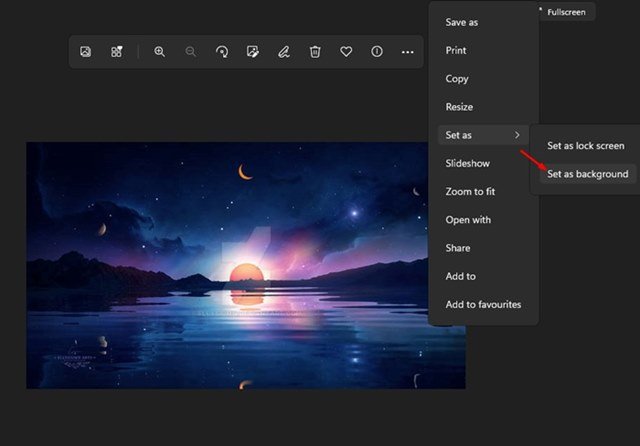
- ロック画面に壁紙を設定するには、次へ設定>ロック画面として設定を選択します。
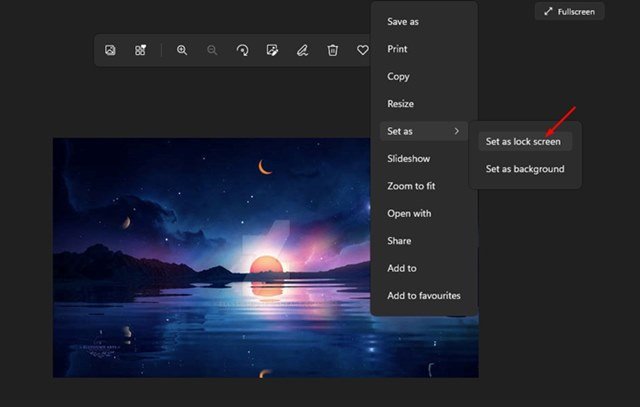
これで設定が終わりました。これが写真アプリを介してWindows 11で壁紙を変更する方法です。
3.ペイントアプリを介してデスクトップの壁紙を変更する
Windows 11の写真アプリと同様に、ペイントアプリを使用してデスクトップの背景パターンを変更できます。Windows 11のペイントアプリでデスクトップの背景パターンを変更する方法は次のとおりです。
- まず、ファイルエクスプローラを開き、壁紙として設定する写真を探します。
- 写真を右クリックし、[接続プログラム]> [ペイント]を選択します。
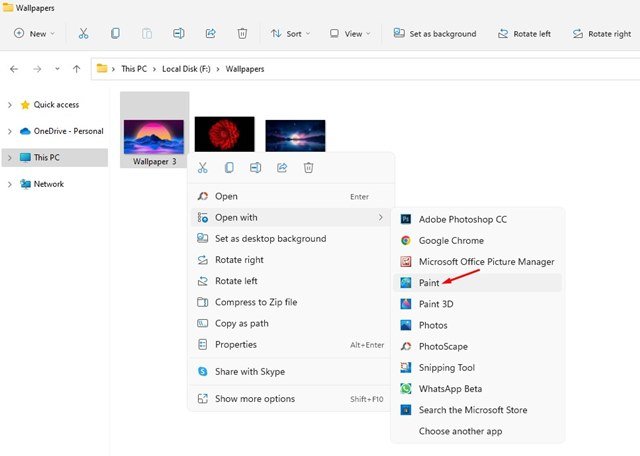
- Windows11のペイントアプリで写真が開きます。次に、以下のようにファイルメニューをクリックします。
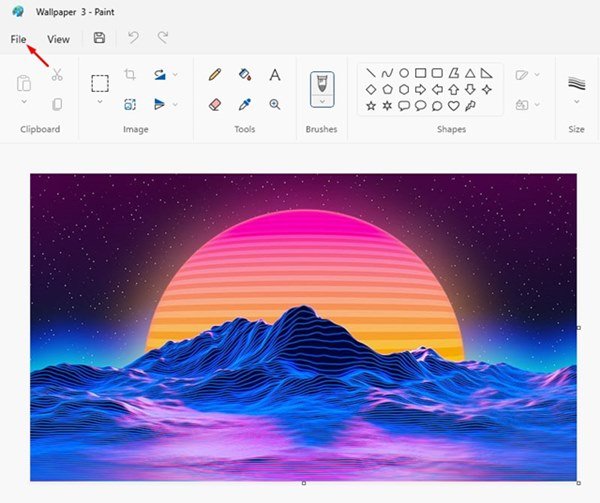
- デスクトップの背景として設定を選択し、コンテキストメニューから最適なサイズを選択します。
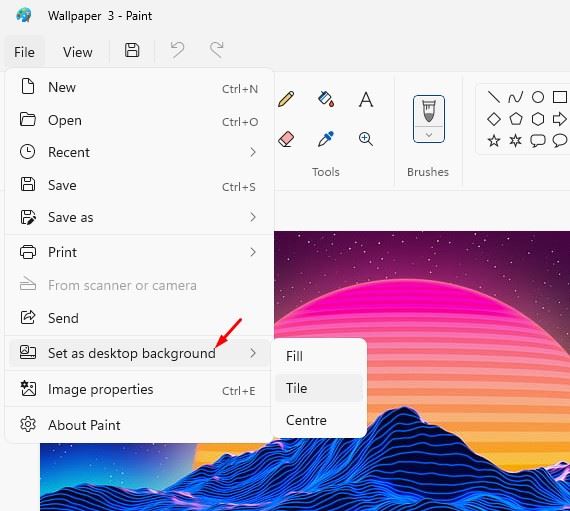
これが終わりです。これにより、ライセンス認証なしでWindows11のデスクトップの背景パターンが変更されます。
4. Firefoxを使用してWindows 11デスクトップを変更する
Firefoxは、最も広く使用されているデスクトップブラウザではないかもしれません。それでも他のWebブラウザでは見られない多くの機能があります。これらの機能の1つは、デスクトップの背景を設定する機能です。Windows 11でFirefoxを介してデスクトップの背景パターンを変更する方法は次のとおりです。
- まずFirefoxを起動し、壁紙として設定したい画像を開きます。
- 次に、画像を右クリックして[画像をデスクトップの背景として設定]オプションを選択します。
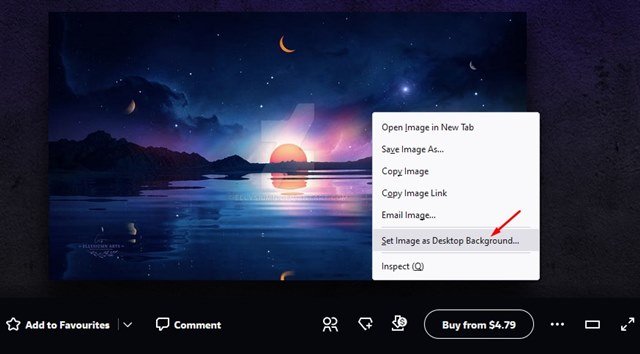
- 次のデスクトップの背景設定プロンプトが表示されます。ここから場所を選択し、 デスクトップの背景設定オプションをクリックする必要があります。
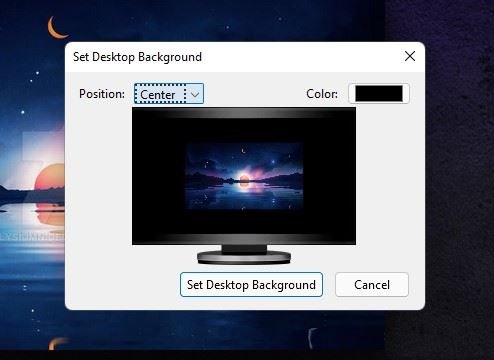
このように、Windows11のデスクトップの背景パターンは有効にすることなく簡単に変更できますが、まだWindows11をライセンス認証することをお勧めします。アクティブなウィンドウ11は、テーマの変更、画面のリフレッシュ頻度の変更など、多くの便利な機能のロックを解除します。また、Windows11の経験も向上します。
以上でWindows11で正規認証なしで壁紙を変更する方法を見てみました。この情報が必要なものを見つけるのに役立つことを願っています。